win11共享打印机错误代码0x00000bc4怎么办?在电脑上安装打印机时,经常会出现一些错误,常见的就是提示0x00000bc4。由于找不到打印机,无法正常使用。那么如何解决这个问题呢?今天小编就和大家分享一下方法。有需要就来看看吧。
 win11连接共享打印机错误代码0x00000bc4的四种解决方法
win11连接共享打印机错误代码0x00000bc4的四种解决方法
方法1:打印机共享(与操作系统相同)
1.如果所有客户端都在192.168.1中,则它们都位于同一个网段中。*网段(如果路由器IP是192.168.1.1)。
2.如果所有客户端都在工作组中,则它们位于同一个工作组中。
3.WIN7取消默认密码共享保护:打开网络& mdash& mdash网络和共享中心,更改高级共享设置,拉到底部,关闭密码保护共享。
4.开始& mdash& mdash运行,输入另一台计算机的IP,选择打印机,右键单击连接。
方法2:打印机共享(不同的操作系统)
1.首先,将打印机连接到另一台机器,并指导安装驱动程序。
安装驱动程序后,将这台打印机连接到原始机器。
2.开始& mdash& mdash运行,输入另一台计算机的IP,选择打印机,右键单击连接。
方法3
在打印机添加界面,搜索打印机。不要先点击连接。直接单击连接可能会导致错误。
选择自己添加,用IP地址连接,查看打印机所在电脑的IP地址。连接会让你输入IP,好像你还选择了一个IPP什么的。连接时,会提示连接成功。此时点击添加打印机接口即可正常连接。
我的是用WIN11连接的MAC电脑上的打印机,工作原理就是上面的方式。
方法4
1.打开本地组策略编辑器(运行& mdash& mdashgpedit.msc).
2.计算机配置中的管理模板& mdash& mdash打印机& mdash& mdash配置RPC连接设置。

3.启用配置,并将传输协议更改为:在管道上命名RPC,然后应用它。

注册表对应于以下值:
[HKEY _ LOCAL _ MACHINE \ Software \ Policies \ Microsoft \ windows nt \ Printers \ RPC]
0: RpcOverTcp(默认)
1: RpcOverNamedPipes
 小白号
小白号










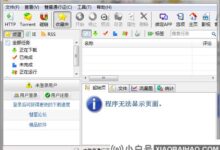


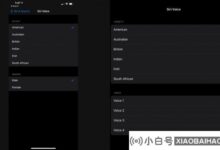


评论前必须登录!
注册